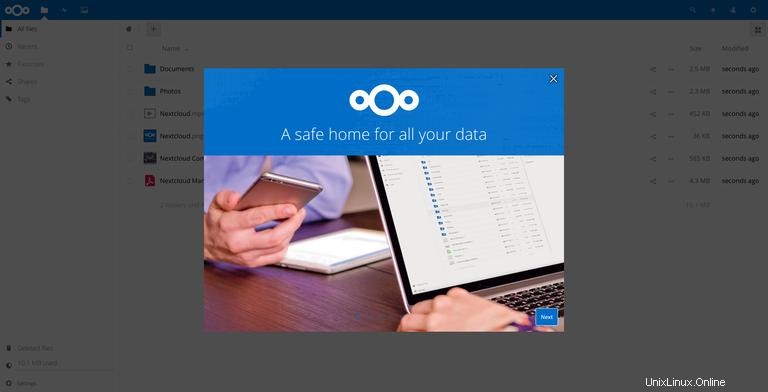Nextcloud ist eine selbst gehostete Open-Source-Dateifreigabe- und Kollaborationsplattform, ähnlich wie Dropbox. Es wird mit Mediaplayer, Kalender und Kontaktverwaltung geliefert.
Nextcloud ist über Apps erweiterbar und bietet Desktop- und mobile Clients für alle wichtigen Plattformen.
Dieses Tutorial führt Sie durch den Prozess der Installation und Konfiguration von Nextcloud mit Apache auf einem CentOS 7-System.
Voraussetzungen #
Bevor Sie mit dem Tutorial beginnen, vergewissern Sie sich, dass Sie als Benutzer mit sudo-Berechtigungen angemeldet sind.
Schritt 1:MySQL-Datenbank erstellen #
NextCloud kann SQLite-, PostgreSQL- oder MySQL-Datenbanken verwenden, um alle seine Daten zu speichern.
In diesem Tutorial verwenden wir MySQL als bevorzugte Datenbank.
Wenn Sie MySQL oder MariaDB noch nicht auf Ihrem CentOS-Server installiert haben, können Sie es installieren, indem Sie einer der folgenden Anweisungen folgen:
- Installieren Sie MySQL auf CentOS 7
- Installieren Sie MariaDB auf CentOS 7
Melden Sie sich zunächst bei der MySQL-Shell an, indem Sie den folgenden Befehl eingeben:
sudo mysql
Führen Sie die folgenden SQL-Anweisungen aus, um eine Datenbank namens nextcloud zu erstellen , Benutzer namens nextclouduser und um dem Benutzer die erforderlichen Berechtigungen zu erteilen:
CREATE DATABASE nextcloud CHARACTER SET utf8mb4 COLLATE utf8mb4_general_ci;GRANT ALL ON nextcloud.* TO 'nextclouduser'@'localhost' IDENTIFIED BY 'change-with-strong-password';FLUSH PRIVILEGES;EXIT;
Schritt 2:Installation von PHP und Apache #
Nextcloud ist eine PHP-Anwendung. CentOS 7 wird mit PHP 5.4 ausgeliefert, das von Nextcloud nicht unterstützt wird.
Wir werden PHP 7.2 aus dem Remi-Repository installieren. Die folgenden Befehle aktivieren EPEL- und Remi-Repositories:
sudo yum install epel-release yum-utilssudo yum install http://rpms.remirepo.net/enterprise/remi-release-7.rpmsudo yum-config-manager --enable remi-php72
Sobald die Repositorys aktiviert sind, installieren Sie ApachePHP 7.2 und alle erforderlichen PHP-Erweiterungen mit dem folgenden Befehl:
sudo yum install httpd php php-gd php-json php-mysql php-curl php-mbstring php-intl php-mcrypt php-imagick php-xml php-zipSchritt 3:Firewall konfigurieren #
Wenn Sie Firewall auf Ihrem CentOS-Server ausführen, müssen Sie HTTP (80 ) und HTTPS (443 ) Ports.
Sie können dies tun, indem Sie die folgenden Befehle ausführen:
sudo firewall-cmd --permanent --zone=public --add-service=httpsudo firewall-cmd --permanent --zone=public --add-service=httpssudo firewall-cmd --reload
Schritt 4:Nextcloud herunterladen #
Laden Sie die neueste Version von Nextcloud von der Nextcloud-Downloadseite mit wget herunter:
wget -P /tmp https://download.nextcloud.com/server/releases/nextcloud-15.0.0.zipSobald der Download abgeschlossen ist, extrahieren Sie das Archiv in das Verzeichnis /var/www:
sudo unzip /tmp/nextcloud-15.0.0.zip -d /var/wwwStellen Sie den richtigen Besitz ein, damit der Apache-Webserver vollen Zugriff auf die Dateien und Verzeichnisse von Nextcloud haben kann:
sudo chown -R apache: /var/www/nextcloud
Schritt 5:Konfigurieren Sie Apache #
Öffnen Sie Ihren Texteditor und erstellen Sie die folgende Apache-Konfigurationsdatei.
sudo nano /etc/httpd/conf.d/nextcloud.confAlias /nextcloud "/var/www/nextcloud/"
<Directory /var/www/nextcloud/>
Options +FollowSymlinks
AllowOverride All
<IfModule mod_dav.c>
Dav off
</IfModule>
SetEnv HOME /var/www/nextcloud
SetEnv HTTP_HOME /var/www/nextcloud
</Directory>
Aktivieren Sie die Änderungen, indem Sie den Apache-Dienst neu starten:
sudo systemctl restart httpdSchritt 6:Installation von Nextcloud #
Nachdem Nextcloud heruntergeladen und alle erforderlichen Dienste konfiguriert sind, öffnen Sie Ihren Browser und starten Sie die Nextcloud-Installation, indem Sie den Domänennamen oder die IP-Adresse Ihres Servers besuchen, gefolgt von /nextcloud :
http://domain_name_or_ip_address/nextcloud
Ihnen wird die Einrichtungsseite von Nextcloud angezeigt.
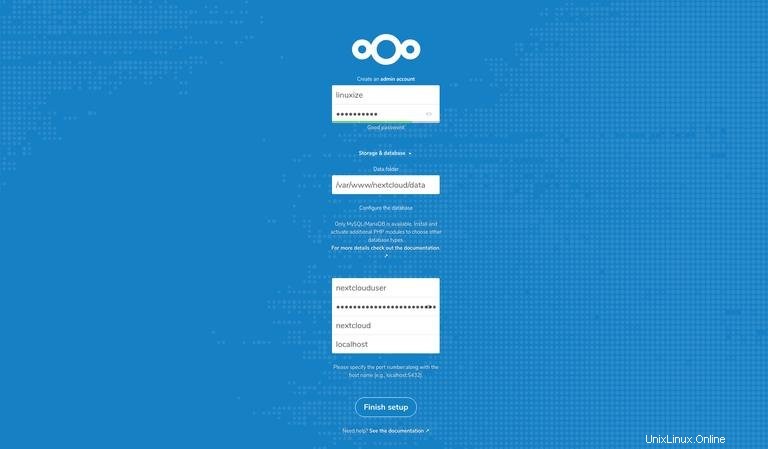
Geben Sie Ihren gewünschten Admin-Benutzernamen und Ihr Passwort sowie die MySQL-Benutzer- und Datenbankdetails ein, die Sie zuvor erstellt haben.
Klicken Sie auf Finish setup Schaltfläche und sobald der Installationsvorgang abgeschlossen ist, werden Sie zum Nextcloud-Dashboard weitergeleitet, das als Admin-Benutzer angemeldet ist.